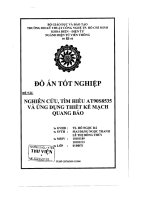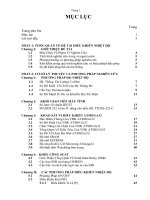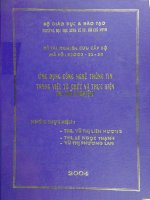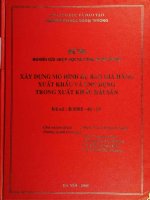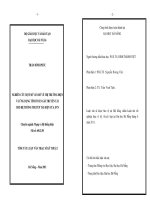Đề tài: Nghiên cứu và ứng dụng MasterCam để gia công một số chi tiết thông dụng
Bạn đang xem bản rút gọn của tài liệu. Xem và tải ngay bản đầy đủ của tài liệu tại đây (743.45 KB, 45 trang )
Nghiên cứu và ứng dụng
MasterCam để gia công một số chi tiết thông dụng.
Lời nói đầu
Trong những năm gần đây, cùng với sự phát triển của khoa học kỹ thuật, ứng
dụng tin học vào sản xuất ở nớc ta ngày càng đợc mở rộng. Đặc biệt là trong
ngành cơ khí, máy tính trợ giúp thiết kế và máy tính trợ giúp quá trình gia công
vai trò ngày càng quan trọng.Nhờ vậy, giúp cho sản phẩm cơ khí sản xuất ra có
độ chính xác cao và giảm thời gian gia công so với các phơng pháp thiết kế và
gia công không ứng dụng tin học.
Hiện nay, ứng dụng phổ biến nhất của tin học vào quá trình gia công các chi
tiết cơ khí ở nớc ta là máy công cụ CNC (Computer Numerical Control - Điều
khiển số bằng máy tính). Để lập trình cho máy CNC hoạt động có thể lập trình
trực tiếp trên máy hoặc sử dụng các phần mềm chuyên dụng. Nhng việc sử dụng
các phần mềm chuyên dụng có u điểm hơn hẳn vì nó tăng tốc độ lập trình, giảm
mức độ khó khăn cho ngời lập trình. Trong số các phần mềm ấy, MasterCam
Version 8.1 có nhiều u điểm hơn cả vì thao tác đơn giản và năng suất cao. Sau
một thời gian tìm hiểu về MasterCam Version 8.1, chúng em xin mạnh dạn giới
thiệu một số ứng dụng của phần mềm này để chế tạo một số chi tiết cơ khí
thông dụng.
Chúng em xin chân trọng cảm ơn: TS. Trần Vĩnh Hng và KS. Nguyễn Quang
Vinh - Bộ môn Thiết Kế Máy - Trờng ĐHGTVT đã tận tình giúp đỡ chúng em
hoàn thành đề tài này.
Với thời gian và khả năng có hạn, chắc chắn đề tài sẽ không tránh khỏi
những thiếu sót. Chúng em rất mong nhận đợc sự chỉ bảo của các thầy cô giáo
và sự đóng góp của các bạn sinh viên.
Hà Nội tháng 4 năm 2004
Nhóm Sinh viên
1
Nghiên cứu và ứng dụng
MasterCam để gia công một số chi tiết thông dụng.
PHầN 1: TìM HIểU về MasterCam version 8.1
I./ tổng quan về MasterCam version 8.1:
MasterCam Version 8.1 là phần mềm tiện ích dành riêng cho đào tạo thực
hành máy tính, công cụ CNC trên máy tính. Đây là một phần mềm trọn gói từ
khâu vẽ thiết kế, lập trình tự động, chạy mô phỏng và cuối cùng là điều khiển
máy CNC gia công. Trớc MasterCam 8.1 đã có các phiên bản MasterCam 5.0;
6.0;7.0;8.0 MasterCam 8.1 đợc xây dựng trên cơ sở các phiên bản trớc nhng
có giao diện thuận tiện hơn cho ngời sử dụng.
Để có thể chạy đợc MasterCam 8.1 thì ngoài các yêu cầu về phần cứng nh:
tốc độ xử lý, dung lợng bộ nhớ ngoài (RAM), máy tính phải đợc chạy trong
môi trờng WINDOWS. Ngoài ra còn phải có khoá cứng (SIM) gắn ở trong
máy, khoá này do nhà sản xuất phần mềm làm ra nhằm mục đích chống xâm
phạm bản quyền.
Phần mềm MasterCam 8.1 gồm có 4 Môđun chính:
MasterCam Design- Thiết kế
MasterCam Mill- Gia công phay.
MasterCam Lathe- Gia công tiện.
MasterCam Wire- Gia công cắt dây.
Nh vậy, so với phiên bản MasterCam 8.0, MasterCam 8.1 có thêm môdun
gia công cắt dây. Điều này để phù hợp với việc gia công cắt dây trên máy CNC
mới đợc phát triển.
MasterCam Design là một môđun CAD của phần mềm CNC (Computer
ided Design- thiết kế với sự trợ giúp của máy tính). Nó cung cấp toàn bộ các
giải pháp về vẽ thiết kế các mô hình 2D cũng nh 3D trên cơ sở các đờng và
điểm. Ta có thể tạo lập bản vẽ trực tiếp trên MasterCam hoặc có thể chuyển từ
các phần mền khác sang nh các file *.dwg của AutoCAD.
MasterCam Mill là một môđun tích hợp giữa CAD &CAM của phần mềm
CNC. Nó cung cấp các giải pháp về các phơng pháp tạo lập hình thể chi tiết
2
Nghiên cứu và ứng dụng
MasterCam để gia công một số chi tiết thông dụng.
trên các máy phay CNC. Chi tiết đợc chuyển từ MasterCam Design sang hoặc
đợc thiết kế trực tiếp trên MasterCam Mill, sau khi nhập các số liệu cần thiết sẽ
đợc tự động tính toán tạo lập các đờng dẫn dao, chọn chế độ cắt, dụng cụ cắt và
đa ra chơng trình gia công.Trên MasterCam Mill ta cũng có thể xem trớc quá
trình gia công bằng cách cho chạy mô phỏng ,qua đó ta có thể điều chỉnh,khai
báo lại các kích thớc.
MasterCam Lathe cũng là một môđun tích hợp giữa CAD & CAM của
phần mềm CNC.Nó cung cấp các phơng pháp tạo lập hình thể chi tiết trên máy
tiện CNC. Sau khi đa vào các thông số của quá trình gia công, phần mềm sẽ tự
động tính toán chuyển sang file NC cho máy tiện CNC tiến hành gia công.
MasterCam Wire cũng là một môđun tích hợp giữa CAD & CAM của phần
mền CNC. Đây là một môđun mới của MasterCam Version 8.1 so với
MasterCam Version 8.0. Nó cung cấp các giải các phơng pháp tạo lập hình thể
chi tiết trên máy cắt dây CNC. Chuyển các thông số đầu vào thành file NC cho
máy cắt dây CNC tự động làm việc
Ngoài chức năng lập trình tự động, MasterCam cũng cho phép ngời lập
trình soạn thảo ra chơng trình gia công cho máy CNC và đánh trực tiếp vào
máy và đợc ghi vào dới dạng file NC.
./ Khả năng ứng dụng của MasterCam trong sản xuất:
Khả năng ứng dụng của MasterCam trong sản xuất là rất rộng lớn. Bởi vì
MasterCam có rất nhiều u điểm, một số u điểm chính là:
1./ Kết hợp tơng đối hiệu quả giữa CAD- Computer aided Design- Thiết kế
với sự trợ giúp của máy tính với CAM- Computer aided manufacturing-Chế
tạo với sự trợ giúp của máy tính: Chi tiết sau khi đợc thiết kế trên Design có thể
chuyển sang các môđun gia công để chọn các thông số gia công, sau đó
MasterCam tự động chuyển quy trình gia công đó thành file NC cho máy CNC
tiến hành gia công tự động. Làm giảm sức lao động chân tay của ngời kỹ s thiết
kế cũng nh ngời công nhân sản xuất, nâng cao năng suất lao động, đồng thời
3
Nghiên cứu và ứng dụng
MasterCam để gia công một số chi tiết thông dụng.
làm cho quá trình thiết kế và sản xuất thống nhất với nhau tạo điều kiện thuận
lợi cho việc kiểm tra, giám sát sản xuất và nâng cao chất lợng sản phẩm.
2./ Mô phỏng các quá trình gia công hết sức trực quan và sinh động, chính
xác tơng tự nh quá trình chạy thử máy. Qua đó làm cho ngời thiết kế biết sản
phẩm mà mình thiết kế và chọn lựa quá trình gia công có hợp lí hay không.
Nếu không hợp lí thì có thể thay đổi lại các thông số về thiết kế và gia công
cho hợp lí. Nhờ đó quá trình gia công thực tế sẽ hạn chế đợc phế phẩm.
3./ Hiện nay, khi nền sản xuất số hoá ngày càng phát triển, máy gia công
dựa trên kỹ thuật số CNC(Control Numerical Computer) đợc đa vào sử dụng
ngày càng rộng rãi thì khả năng ứng dụng của MasterCam vào sản xuất ngày
càng đợc mở rộng.
./ Các môđun của MasterCam version 8.1:
1. Design-Thiết kế:
Design là một trong 4 môđun của MasterCam Version 8.1. Giữa Design và
các môđun khác của MasterCam đều liên hệ đợc với nhau do vậy sau khi thiết
kế chi tiết trong Design xong ta có thể chuyển sang một trong ba môđun còn
lại là Wire( Cắt dây), Lathe(Tiện), Mill( Phay) để tiến hành gia công chi tiết.
Để phần Design hoạt động ta có thể kích đúp chuột vào biểu tợng Design
trên màn hình Desktop hoặc vào trực tiếp ổ lu chơng trình MasterCam Version
8.1 rồi kích đúp vào File chạy của Design
Giới thiệu giao diện của MasterCam Design Version 8.1:
4
Nghiên cứu và ứng dụng
MasterCam để gia công một số chi tiết thông dụng.
1./ Thanh tiêu đề: Cho biết môđun hiện hành của MasterCam Version 8.1 là
Design.
2./ Thanh công cụ: Bao gồm một số lệnh hay sử dụng đợc xếp vào thành một
dãy các biểu tợng để tăng tốc độ thiết kế.
3./ Dòng trạng thái: Cho biết vị trí của con trỏ(cursor) trên màn hình đồ hoạ.
4./ Thực đơn chính- Main menu: Bao gồm tất cả các danh mục lệnh của
Design.
5./ Dòng lệnh: Nhắc các lệnh cụ thể cần phải thực hiện.
Main menu bao gồm rất nhiều Menu con. Trong mỗi Menu con này chứa
một lệnh của Design. Trong mỗi Menu con này lại bao gồm các lựa chọn khác
nhau.
6./ Các nút lệnh khác trên màn hình MasterCam
Backup: Click vào để trở lại lệnh ngay trớc đó.
Main menu: Click vào để trở lại thực đơn chính.
Z: Là cao độ của mặt phẳng đang vẽ.
Color: Màu của đối tợng vẽ. Click vào để lựa chọn từ bảng.
Lever: Lớp của đối tợng vẽ, tơng tự nh Layer của Auto Cad.
Style/With: Kiểu đờng nét, bề rộng nét vẽ của đối tợng.
Group: Lệnh tạo nhóm đối tợng giúp cho quá trình chỉnh sửa nhanh
chóng.
5
Thanh
tiêu đề
Thanh
công cụ
Dòng
trạng thái
Trình đơn
Vùng đồ
hoạ
Dòng
lệnh
Nghiên cứu và ứng dụng
MasterCam để gia công một số chi tiết thông dụng.
Mask:
Cplane: Mặt phẳng làm việc.Ta có thể chọn mặt phẳng làm việc trên
thanh công cụ. Gồm có Top- Mặt trên, Front-Mặt trớc, Side- Mặt bên, 3D-
Không gian 3 chiều.
Gview: Điểm nhìn. Cũng gồm 4 điểm nhìn tơng tự mặt phẳng làm việc.
Trong thực đơn chính bao gồm:
- Analyze: Chuẩn đoán các đối tợng. Đa ra các thông số về đối tợng hình
học trên màn hình đợc chọn về kích thớc, màu sắc, lớp,
- Create: Trong thực đơn này bao gồm các lệnh trợ giúp cho quá trình thiết
kế nh: lệnh tạo điểm, đờng thẳng, cung tròn, hình chữ nhật, tạo mặt phẳng, tạo
văn bản
- File: Là thực đơn chứa các thực đơn trợ giúp choquá trình thiết kế
New: Tạo một trang thiết kế mới.
Edit: Cho phép xoá, sửa, tổ hợp hay thay đổi các câu lệnh, các chơng
trình NCI đang tồn tại.
Get: Nhận lại các bản vẽ đã đợc lu trớc đó.
Merge: Có chức năng tơng tự nh Get
Save: Ghi lại một chơng trình vừa tạo mới.
Save some: Ghi một số đối tợng trên bản vẽ hiện hành thành một
file mới.
Browse: Tìm mở một chơng trình đã có sẵn.
- Modify: cho các tuỳ chọn để chỉnh sửa các đối tợng. Trong phần này chỉ
xin giới thiệu những lệnh thờng dùng và đợc áp dụng trong phần thiết kế chi tiết
đã chọn.
Fillet: Tạo cung tròn giữa hai đối tợng.
Trim: Cho ta tuỳ chọn cho việc cắt các đờng, các mặt phẳng với
nhau. Mà các đối tợng này phải nằm trên một Cplane, hoặc nếu một Cplane đ-
ợc cài đặt về 3D thì các đờng cong phải có giao điểm thực. Trong trờng hợp
giao điểm giữa hai đờng cong có thì ta phải chọn phần phải giữ lại của các đ-
ờng cong.
Break: Phá vỡ một đối tợng thành các đối tợng khác nhau.
Extend: Dùng để kéo dài đối tợng theo yêu cầu, có thể kéo dài cả
mặt phẳng.
6
Nghiên cứu và ứng dụng
MasterCam để gia công một số chi tiết thông dụng.
- Xform: cho phép ta di chuyển các đối tợng và tạo ra các bản sao của các
đối tợng bằng cách lấy đối xứng, quay, dịch chuyển, dãn dài hoặc cuốn chúng
lại.trong thực đơn này bao gồm các lệnh:
+ Mirror: lấy đối xứng với đối tợng đã có.
+ Rotate: Xoay các thực thể theo một góc nào đó quanh một điểm.
+ Scale: Tạo đối tơng có tỉ lệ tơng đối so với đối tợng đã cho.
+ Translate: Di chuyển đối tợng trong màn hình đồ hoạ.
+ Offset: Toạ một đối tợng song song với đối tợng đã có.
+ Roll: Cuốn thực thể cho phép ta cuộn các thực thể quanh một trục
tạo thành một ống hình trụ hoặc trãi phẳng chúng ra.
- Delete: thực đơn này bao gồm các lệnh xoá một hay nhiều đối tợng tạo ra.
- Screen: Chứa đựng các lệnh về hệ thống và màn hình của Mastecam nh:
Đặt hệ đơn vị vẽ thiết kế, chế độ Snap- Grid(lới màn hình), màu sẵc, chọn sai số
hệ thống, đặt cấu hình cho CAD,
- Solid: Các lệnh vẽ khối không gian 3 chiều.
2. MILL-Phay:
Từ màn hình Windows, Click vào biểu tợng MasterCam Mill. Khi đó trên
màn sẽ xuất hiện giao diện sau(hình trang bên):
Giới thiệu giao diện của MasterCam Mill Version 8.1:
- Các lệnh hỗ trợ cho thiết kế ,các trình đơn có giao diện và ý nghĩa giống
trong phần MasterCam Design.
- Toolpaths: Đờng dẫn dao,trong thực đơn này cho phép ta lựa chọn kiểu
gia công, đặt các thông số phục vụ cho gia công phay . Cụ thể nó bao gồm bao
gồm các lệnh liên quan đến .
+ Contour : Gia công phay theo đờng biên.
+ Drill : Khoan, trong này ta có thể chọn các kiểu khoan nh: khoan
1điểm bất kỳ( Manual),khoan các lỗ phân bố theo hình chữ nhật,
hình tròn (Patterns)
+ Pocket : Phay hốc.
+ Face : Gia công phay 1 mặt phẳng (sau khi thực hiện ta sẽ đợc một
bề mặt phẳng).
7
Nghiên cứu và ứng dụng
MasterCam để gia công một số chi tiết thông dụng.
+ Surface : Gia công mặt phẳng bất kỳ , trong này ta có thể tiến hành
gia công thô (Rough), hay tinh(Finish) theo các kiểu gia công: songsong
(Parallel),hớng kính (Radial)
+ Job setup : Chọn phôi , chọn kích thớc và vật liệu làm phôi.
+ Operations : Cho phép thực hiện việc chạy mô phỏng quá trình gia
công chi tiết trên máy tính, qua đây sẽ quan sát đợc hình dáng của
chi tiết sau khi kết thúc quá trình gia công .
Giao diện của MasterCam Mill
3.Wire- Cắt dây:
MasterCam Wire là một trong 4 môđun của MasterCam dùng để gia công
theo phơng pháp cắt dây. Nó chủ yếu đợc áp dụng để gia công các chi tiết có
dạng tấm mà biên dạng là đờng contour. Giao diện của MasterCam Wire (hình
trang bên) cũng tơng tự MasterCam Design, Mill chỉ khác ở các điểm sau:
1./ -STCW- : Click vào -STCW- trên thanh công cụ dới Mainmenu để xác định
đợc 3 điểm: Điểm xỏ dây, điểm bắt đầu chạy dây, điểm bắt đầu cắt dây.
2./ Các biểu tợng trên màn hình đồ hoạ:
- Dấu cộng: Biểu tợng của điểm bắt đầu chạy dây.
- Cái kéo: Biểu tợng của điểm bắt đầu cắt phôi.
- Hai gạch màu đỏ: Biểu tợng của điểm xỏ dây.
8
Thanh
tiêu đề
Thanh
công cụ
Dòng
trạng thái
Trình đơn
Vùng đồ
hoạ
Vùng
dòng lệnh
Nghiên cứu và ứng dụng
MasterCam để gia công một số chi tiết thông dụng.
Giao diện của MasterCam Wire.
3./ Wirepaths: Là các dạng gia công bằng cắt dây. Sau đây chỉ giới thiệu hai
dạng gia công chính sẽ đợc áp dụng trong ví dụ là:
- Contour: Cắt dây theo biên dạng là một đờng contour bằng cách chọn đ-
ờng contour, chọn các thông số gia công.
- 4-axis: Cắt dây theo 2 biên dạng khác nhau bằng cách chọn 2 biên dạng,
chọn các thông số gia công.
- Transform: Dịch chuyển các bớc công nghệ. Sau khi hoàn thành gia công
một chi tiết, ta có thể chuyển toàn bộ quy trình gia công đó sang gia công một
chi tiết khác giống hoàn toàn chi tiết trớc đó.
4. Lathe - Tiện:
MasterCam Lathe là một trong 4 môđun của MasterCam dùng để gia công
theo phơng pháp tiện. Nó đợc áp dụng để gia công các chi tiết có dạng tròn
xoay. Giao diện của MasterCam Wire nh hình trang bên.
Giao diện của MasterCam Lathe cũng tơng tự MasterCam Design,
Mill,Wire chỉ khác ở Toolpaths: Toolpaths của Lathe gồm có các dạng gia công
thông dụng sau:
- Face : Tiện khoả mặt đầu.
- Rough : Tiện thô bề mặt. Gồm tiện thô trong và tiện thô ngoài.
9
Thanh
tiêu đề
Thanh
công cụ
Dòng
trạng thái
Trình đơn
Các biểu t
ợngriêng
của Wire
Vùng đồ
hoạ
Dòng
trạng thái
Nghiên cứu và ứng dụng
MasterCam để gia công một số chi tiết thông dụng.
- Finish : Tiện tinh bề mặt. Gồm tiện tinh trong và tiện tinh ngoài.
- Groove : Tiện rãnh.
- Drill : Khoan.
- Thread : Tiện ren. Gồm tiện ren trong và tiện ren ngoài.
Giao diện của MasterCam Lathe.
phần 2 : thiết kế công nghệ gia công
I.Gia công tiện.
1. Tiện nắp:
Sau khi đã thiết kế xong nắp của kích theo đúng các kích thớc ta chuyển
sang gia công nắp. Vì nắp có dạng tròn xoay nên ta gia công bằng phơng pháp
tiện.
Click vào Main menu/ Toolpath sẽ xuất hiện thực đơn Lathe toolpaths.
Tiện nắp gồm có các bứơc sau:
- Chọn đơn vị: Vào Main Menu/Screen/Configure/Current Configuration
file chọn Lathe 8M.CFG(Metric).
- Chọn phôi và mâm cặp.
- Tiện khoả mặt đầu.
10
Dòng
nhắc lệnh
Thanh
tiêu đề
Thanh
công cụ
Dòng
trạng thái
Trình đơn
Vùng đồ
hoạ
Nghiên cứu và ứng dụng
MasterCam để gia công một số chi tiết thông dụng.
- Tiện mặt ngoài gồm 2 bớc: Tiện thô, tiện tinh.
- Tiện mặt trong gồm 4 bớc: Khoan lỗ đờng kính 36(mm), tiện thô, tiện
tinh, tiện ren.
Các quá trình gia công
B ớc1. Chọn phôi và mâm cặp:
Chọn Main menu/Toolpath/Job setup. Ta có bảng 1.1 Job setup
Hình 1.1
a. Chọn phôi:
Ta vào vùng Stock để lựa chọn.
Chọn dao chạy từ phải sang trái nên nhấp Left spindle-Trục chính ở bên
trái của dao.
Chọn kích thớc phôi bằng cách vào Rectangle/2 point chọn 2 điểm để
xác định một nửa của phôi(35x50). Vì nắp có đờng kính ngoài là 66(mm) và
chiều cao 20(mm) nên chọn phôi có kích thớc 70(mm) và dài 30(mm).
Vào vùng Material để chọn vật liệu của phôi: Nhấp Select chọn Lathe
library, chọn Iron meter Cast- Mellable-FERRITIC 135BHN từ th viện
(Hình 1.2) vì nắp không cần có yêu cầu đặc biệt về cơ tính.
11
Nghiên cứu và ứng dụng
MasterCam để gia công một số chi tiết thông dụng.
Hình 1.2
b. Chọn mâm cặp: Vào vùng Chuck để lựa chọn.
Chọn mâm cặp kích thớc 20x20. Nhấp Rectangle/ 2point để lựa chọn.
Chọn xong phôi và mâm cặp nhấp Apply rồi OK để hoàn thành việc lựa chọn.
B ớc 2. Tiện khoả mặt đầu :
Chọn: Mainmenu/ Toolpaths/ Face. Xuất hiện bảng 1.3 từ đây ta chọn dao và
đặt các thông số nh sau:
Hình 1.3
12
Nghiên cứu và ứng dụng
MasterCam để gia công một số chi tiết thông dụng.
- Tool parameter:
+ Lựa chọn các thông số về dao tiện và chế độ cắt. Ta chọn dao từ th
viện T0101 R0.8-OD ROUGH RIGHT là dao tiện thô ngoài hớng từ phải
sang bán kính góc lợn đỉnh mũi dao là 0,8mm.
+ Feed rate: Bớc tiến của dao. Chọn bằng 0,2 mm/rev(mm/vòng quay).
+ Spindle speed: Tốc độ quay trục chính 295 RPM(revolution per
minute- vòng/phút).
+ Max spindle speed: Tốc độ quay lớn nhất của trục chính5000(v/ph).
- Face parameter: Các thông số về bề mặt gia công(Hình 1.4).
Hình 1.4
+ Chọn mặt gia công: Select point-Chọn 2 điểm xác định bề mặt gia
công .
+ Chọn số lần gia công tinh: Number of finish passes = 1.
+ Entry amount: Khoảng cách chạy với tốc độ ăn dao. Chọn bằng 2.
+ Rough Stepover: Bớc tiện thô. Chọn bằng 2.
+ Finish Stepover: Bớc tiện tinh. Chọn bằng 0,2.
+ Overcut amount: Lợng cắt quá.Chọn bằng 1(Để đảm bảo khoả hết
mặt đầu).
+ Retract amount : Khoảng rút dao về theo phơng dọc trục sau khi
khoả =2.
+ Stock to leave: Lợng d gia công. Chọn bằng 0.
Chọn xong nhấp OK để hoàn thành lựa chọn thông số tiện khoả mặt đầu.
13
Nghiên cứu và ứng dụng
MasterCam để gia công một số chi tiết thông dụng.
Mô phỏng quá trình gia công:
Chọn Toolpaths/Operations, xuất hiện hộp Operations Manager- Hình
1.5 và chọn Verify xuất hiện thanh Verify, sau đó chọn Play để xem mô phỏng
quá trình gia công.
Hình 1.5
B ớc3. Tiện mặt ngoài :
a.Tiện thô: Nhấp Toolpath/Rough. Chọn chuỗi gia công xong nhấp DONE
xuất hiện hộp thoại (hình 1.6 ) từ đây ta đặt các thông số :
- Tool parameter: Chọn các thông số về dao tiện và thông số chạy dao.
+Ta chọn dao từ th viện T0101 R0.8-OD ROUGH RIGHT là dao tiện
thô ngoài hớng từ phải sang bán kính góc lợn đỉnh mũi dao là 0,8mm.
+ Feed rate: Chọn bằng 0,2mm/rev
+ Plunge feed rate: Tốc độ ăn dao theo phơng hớng kính. Chọn bằng
0.1 in/rev.
+ Spindle speed: Chọn bằng 295 RPM.
+ Max spindle speed: Chọn bằng 5000.
14
Nghiên cứu và ứng dụng
MasterCam để gia công một số chi tiết thông dụng.
Hình 1.6
- Rough parameter: Các thông số về tiện thô(Hình 1.7).
+ Overlap amount: Chọn lợng ăn dao để bóc lớp vỏ cứng của phôi.
Chọn bằng 0,2(mm)
+ Rough step: Bớc tiện thô. Chọn bằng 2(mm).
+ Stock to leave in X: Lợng d gia công theo phơng hớng kính. Chọn
bằng 0,2(mm).
+ Stock to leave in Z: Lợng d gia công theo phơng trục chính. Chọn
bằng 0,2(mm).
+ Entry amount: Khoảng cách giữa dao và phôi khi bắt đầu ăn dao.
Chọn bằng 2,5(mm)
+ Cutting method: Phơng pháp cắt. Chọn là One way- 1 chiều.
+ Tool compensation: Bù dao- Để máy tự tính toán.
Mô phỏng quá trình gia công: Làm tơng tự nh ở phần khoả mặt đầu.
15
Nghiên cứu và ứng dụng
MasterCam để gia công một số chi tiết thông dụng.
Hình 1.7
b.Tiện tinh: Toolpath/Finish
Chọn đờng biên để gia công tinh. Chọn xong nhấp DONE xuất hiện hộp
thoại (hình 1.8) đặt các thông số nh sau:
- Tool parameter: Các thông số về dao tiện tinh. Chọn dao từ th viện T0202
R0.8-OD FINISH RIGHT 35-DEG
16
Nghiên cứu và ứng dụng
MasterCam để gia công một số chi tiết thông dụng.
Hình1.8
- Finish parameters: Các thông số về tiện tinh(Hình 1.9)
+ Finish stepover: Bớc tiện tinh. Chọn bằng 0,2
+ Stock to leave in X: 0
+ Stock to leave in Z: 0
+ Number of finish passes: Số lần tiện tinh. Chọn bằng 1.
Các thông số khác để mặc định.
Chọn xong các thông số Click OK.
Mô phỏng quá trình gia công: Làm tơng tự khoả mặt đầu.
17
Nghiên cứu và ứng dụng
MasterCam để gia công một số chi tiết thông dụng.
Hình 1.9
B ớc4. Tiện mặt trong :
a.Khoan lỗ 36 : Nhấp Toolpath/Drill sẽ xuất hiện hộp thoại (hình 1.10):
18
Nghiên cứu và ứng dụng
MasterCam để gia công một số chi tiết thông dụng.
Hình 1.10
- Tool parameter: Chọn dao khoan tâm T 0303 36 Dia - DRILL 3.DIA.
- Simple drill nopeck: Các thông số về kiểu khoan đơn giản không bẻ
phoi(Hình 1.11):
19
Nghiên cứu và ứng dụng
MasterCam để gia công một số chi tiết thông dụng.
Hình 1.11
+ Depth: Chiều sâu khoan. Chọn Incremental- Chiều sâu tơng đối. Chọn
bằng -20.
+ Drill point: Điểm bắt đầu khoan.( Chọn điểm giữa của nắp).
+ Clearance: Khoảng cách chạy dao với tốc độ ăn dao.Chọn bằng 2.
+ Drill tip compensation: Bù dao khoan.
Break through amount: Khoảng khoan quá phôi. Chọn bằng 5.
Chọn xong Click OK. Vào Operation/Verify để xem mô phỏng gia công.
b.Tiện thô: Tơng tự tiện thô ngoài chỉ khác ở một số điểm sau:
+ Chọn dao tiện trong T0404-ID ROUGH MIN 25-DIA 80 DEG
+ Feed rate: Chọn bằng 0,2 mm/rev.
+ Plunge feed rate: Chọn bằng 0,1 in/rev.
+ Spindle speed: Chọn bằng 330 RPM.
+ Max spindle speed: 5000
+ Rough parameter: Tơng tự tiện ngoài tại Rough Direction/Angle thay
OD bằng ID
c. Tiện tinh: Làm tơng tự tiện tinh ngoài thay đổi một số điểm sau:
+ Dao tiện tinh trong: T0505 R0.4 ID FINISH MIN 16.DIA-55 DEG
+ Finish parameter: Tại Finish Direction thay OD bằng ID.
Chọn xong Click OK.
Sau mỗi bớc gia công ta vào Operation/Verify để xem mô phỏng gia công.
20
Nghiên cứu và ứng dụng
MasterCam để gia công một số chi tiết thông dụng.
d.Tiện ren trong: Nhấp Toolpath/Next menu/Thread.
Xuất hiện hộp thoại (hình 1.12), từ đây đặt các thông số:
Hình 1.12
- Toolparameter: Chọn dao tiện ren trong T0606 R0.325 ID THREAD
MIN. 20 DIA
- Thread shape parameter: Chọn thông số ren(Hình 1.13).
+ Nhấp Select from table/Metric M Profile chọn Major Diameter- Đờng
kính đỉnh ren bằng 56(mm).
+ Lead: Bớc ren chọn bằng 1,5.
+ Include: Góc ren chọn bằng 60(độ).
+ Minor Diameter: Đờng kính đáy ren. Giữ nguyên theo tiêu chuẩn.
+ Nhấp Start Position để chọn điểm đầu của đoạn ren
End Position chọn điểm cuối của đoạn ren
Click OK để hoàn thành việc lựa chọn.
Mô phỏng quá trình gia công tơng tự nh trên.
21
Nghiên cứu và ứng dụng
MasterCam để gia công một số chi tiết thông dụng.
Hình 1.13
2. Tiện Pittông:
Sau khi thiết kế pittông của kích với đầy đủ kích thớc, ta chuyển sang gia
công pittông. Vì pittông có dạng tròn xoay nên ta gia công bằng phơng pháp
tiện.
Các bớc gia công gồm có:
- Tiện khoả mặt đầu.
- Tiện mặt ngoài: - Tiện mặt trong:
+ Tiện thô. + Khoan lỗ 25
+ Tiện tinh. + Tiện thô.
+ Tiện rãnh. + Tiện tinh.
+ Tiện rãnh.
Các quá trình gia công
B ớc1 . Chọn phôi:
Vì pittông có đờng kính lớn nhất là 48 chiều dài 38 nên ta chọn phôi có đ-
ờng kính 60 chiều dài 50, chọn mâm cặp có kích thớc 20x20(mm).
Chọn vật liệu phôi là IRON meter-CAST-DUCTILE-MARTENSITIC-300
HBN vì pittông làm việc chịu mài mòn rất lớn nên phải chọn thép có tổ chức
Mactenxit có độ cứng cao.
22
Nghiên cứu và ứng dụng
MasterCam để gia công một số chi tiết thông dụng.
B ớc2 . Tiện khoả mặt đầu:
Tơng tự tiện nắp. Chọn dao từ th viện là T0101 R0.8 OD ROUGH RIGHT
B ớc3 . Gia công mặt ngoài:
- Tiện thô: Chọn dao tiện là T0101 R0.8 OD ROUG RIGHT .
Chọn lợng d gia công là 0,2.
- Tiện tinh: Chọn dao tiện là T0303 R0.8 OD FINISH RIGHT 35 DEG.
Chọn lợng d gia công là 0.
- Tiện rãnh: Vào Toolpath/Groove xuất hiện hộp thoại để xác định rãnh
(Hình 2.1):
Hình 2.1
Click vào 2 point . Chọn xong nhấp ESC xuất hiện hộp thoại (Hình 2.2),từ đây
đặt các thông số.
Hình 2.2
23
Nghiên cứu và ứng dụng
MasterCam để gia công một số chi tiết thông dụng.
- Tool parameter:
+ Chọn dao từ th viện là T0303 R0.1 W1.85
OD GROOVE CENTER- NARROW
- Groove shape parameter: Các thông số về hình dạng rãnh(Hình 2.3)
Hình 2.3
Taper angle- Chọn góc nghiêng của rãnh bằng 18,23
0
- Groove rough parameter: Chọn các thông số về tiện thô rãnh(Hình 2.4)
+ Click vào Rough the groove và Finish each groove before roughing next
+ Stock clearance: Khoảng cách chạy với tốc độ ăn phôi. Chọn bằng 2.
+ Rough step: Chọn Number of Step=2
+ Stock to leave in X: Chọn bằng 0,2
+ Stock to leave in Z: Chọn bằng 0,2
+ Retraction moves: Tốc độ rút dao về. Chọn Rapid.
+ Dwell time: Thời gian dừng của mỗi vòng quay. Chọn bằng 1 second.
+ Groove wall: Chọn kiểu thành rãnh là smooth- Rãnh trơn.
24
Nghiªn cøu vµ øng dông
MasterCam ®Ó gia c«ng mét sè chi tiÕt th«ng dông.
H×nh 2.4
- Groove finish parameter: C¸c th«ng sè vÒ tiÖn tinh r·nh(H×nh 2.5)
H×nh 2.5
25